วิธีแก้ไขปัญหาไฟล์กระจัดกระจายไม่เป็นที่เป็นทางที่ดีที่สุด ก็คือเราต้องเก็บไฟล์เหล่านี้ รวมทั้ง set location สำหรับไฟล์ที่มาจากการ download ทั้งหมด ไว้ในที่เดี่ยวเท่านั้น เช่นใน My Documents หลังจากนี้เมื่อเราต้องการ manage ไฟล์เหล่านี้ก็หาได้จากใน My Documents ทันที
แต่สำหรับพวกเราที่มีไฟล์ที่ต้อง manage จำนวนมากๆ ในแต่ละวัน ลองนำเอาวิธีที่ผมใช้ในคอมพิวเตอร์ไปทดลองใช้ หรือดัดแปลงให้เหมาะกับการทำงานดูได้ครับ (วิธีนี้ดัดแปลงมาจากหนึ่งในวิธีการการทำ Filing ในสำนักงาน)
1. สร้าง Folders จำนวน 6 Folders การตั้งชื่อ Folder ให้ใส่หมายเลข ไว้ก่อนหน้าชื่อ เพื่อสะดวกในการใช้งาน หรือจะใส่สีให้แต่ละ Folder ด้วยก็ได้ โดยใช้โปรแกรม Iconfolder
Folder หมายเลข 1 ทำหน้าที่เหมือนตู้รับไฟล์ทั้งหมด
Folder หมายเลข2 สำหรับเก็บไฟล์ที่ต้องดำเนินการต่อให้เสร็จในระยะสั้นๆ เข่นงานพิมพ์ที่ค้างอยู่ รูปภาพประกอบการเขียน blog
Folder หมายเลข3 สำหรับเก็บไฟล์ที่ต้องทำต่อเนื่องใช้เวลาค่อนข้างมาก เช่น งาน Project ต่างๆ
Folder หมายเลข4 สำหรับเก็บไฟล์ที่ยังไม่ได้ใช้งานในขณะนี้ เช่น ebooks ที่ download มา, application และคู่มือที่ต้องการศึกษาก่อนติดตั้ง
Folder หมายเลข 5 สำหรับเก็บไฟล์ที่ต้องใช้งานเป็นประจำ เช่นแบบฟอร์มสำหรับพิมพ์งาน
Folder หมายเลข 6 สำหรับเก็บไฟล์ที่ดำเนินการเสร็จแล้ว และรอการจัดเก็บ
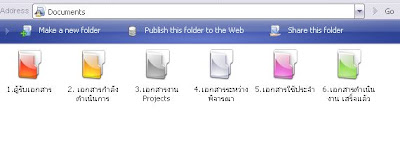
2. ทุกๆ วันก่อนปิดเครื่องให้เรา move ไฟล์ทั้งหมดที่อยู่ใน MyDocuments ไปไว้ใน Folderหมายเลข 1
3. เมื่อเปิดคอมพิวเตอร์เพื่อทำงาน เมื่อใด ให้เปิด Folder หมายเลข 1 ทำการตรวจสอบว่า มีไฟล์ใดที่ไม่จำเป็นต้องใช้ให้ลบทิ้งทันที ไฟล์ที่สามารถจัดเก็บได้เช่นไฟล์ภาพที่ download มาทำ scrrensaver ก็ move ไปไว้ที่ Folder หมายเลข 6, Ebook ที่ download มาแต่ยังไม่มีเวลาอ่าน ก็จัดการ move ไปที่ Folder หมายเลข 4, ไฟล์สำหรับงาน Project ก็ move ไปที่ Folder หมายเลข3, ส่วนไฟล์สำหรับงานที่ต้องทำให้เสร็จในระยะสั้นๆ ก็ย้ายไปไว้ที่ Folder หมายเลข2
4. เมื่อเสร็จงานใน Folder 2,3, หรือ 4 ในแต่ละครั้ง ให้ลบไฟล์ที่ไม่จำเป็นต้องใช้อีกแล้วทิ้งไป ส่วนไฟล์ที่ต้องการจัดเก็บก็ move ไปไว้ที่ Folder หมายเลข6
5. ทุกๆ สัปดาห์เปิด Folder หมายเลข 6 ตรวจสอบไฟล์ทั้งหมดอีกครั้ง และทำการ move ไฟล์ไปยัง Folder ที่เกี่ยวข้อง
ทั้งหมดนี้ดูเหมือนกับยุ่งยาก แต่เมื่อลงมือปฎิบัติจริงๆ ใช้เวลาไม่เกินวันละ 10 -15 นาทีก็น่าจะเสร็จเรียบร้อย นับจากนี้ไป เราก็จะไม่มีปัญหาในการจัดเก็บไฟล์, หาไฟล์ไม่เจอ หรือลืมทำงานที่เกี่ยวข้องกับไฟล์อีกต่อไป









0 Comments:
Post a Comment